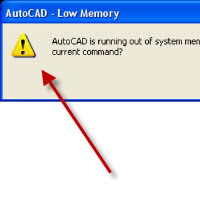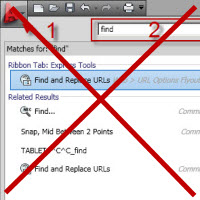 Ribbon интерфейсът все още среща голям отпор от страна на потребителите на AutoCAD. Аз от голям противник се превърнах в голям фен, но ми отне известно време да свикна с него. Въпреки това, непрекъснато ме питат как може да се изключи ribbon интерфейса,за да може да се ползват функциите на новите версии, а AutoCAD да изглежда както преди.
Ribbon интерфейсът все още среща голям отпор от страна на потребителите на AutoCAD. Аз от голям противник се превърнах в голям фен, но ми отне известно време да свикна с него. Въпреки това, непрекъснато ме питат как може да се изключи ribbon интерфейса,за да може да се ползват функциите на новите версии, а AutoCAD да изглежда както преди.
Най-лесният начин е като в долния десен ъгъл се избере иконката за работно пространство със зъбното колело и от нея се включи „AutoCAD classic“.
В някои особени случаи обаче, „AutoCAD classic“ го няма или настройките му са променени и не върши тази работа. Тогава се налага „ръчно“ да върнем стария вид. Това става в няколко стъпки.
Продължи към пълния текст →
Интерфейс
autocad, Ribbon, интерфейс, Настройки
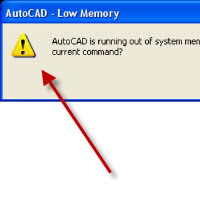 Ако работите с тежки файлове или на по-стар компютър може да ви се появи съобщение, че на AutoCAD му свършва паметта и не може да продължи да работи. Съобщнието е „AutoCAD is running out of system memory“.
Ако работите с тежки файлове или на по-стар компютър може да ви се появи съобщение, че на AutoCAD му свършва паметта и не може да продължи да работи. Съобщнието е „AutoCAD is running out of system memory“.
Има няколко мерки, които могат да подобрят положението.
Продължи към пълния текст →
Настройки
autocad, Настройки
 Случвало ли ви се е дименсиите и текстовете след плотиране да са прекалено малки или прекалено големи? Има една техника на чертане, която решава безотказно проблема с непрекъснатото чудене – „дали тази големина на текста ще се вижда добре след плотиране?“
Случвало ли ви се е дименсиите и текстовете след плотиране да са прекалено малки или прекалено големи? Има една техника на чертане, която решава безотказно проблема с непрекъснатото чудене – „дали тази големина на текста ще се вижда добре след плотиране?“
В AutoCAD и почти всичките подобни CAD програми имаме модел и layout. Единият вариант е да чертаете всичко в модела и да слагате дори рамката си в него и да плотирате чрез плот. Това е най-неефективният и бавен начин за плотиране.
Продължи към пълния текст →
Плотиране
autocad, layout, Настройки, Плотиране, Чертане
 Удоволствие е да се работи на AutoCAD с два монитора. Мога да потвърдя, че се работи по-бързо с два монитора, но не чак много по-бързо. По-важен е комфорта при работа и отпадането на непрекъснатото превключване между отделните прозорци.
Удоволствие е да се работи на AutoCAD с два монитора. Мога да потвърдя, че се работи по-бързо с два монитора, но не чак много по-бързо. По-важен е комфорта при работа и отпадането на непрекъснатото превключване между отделните прозорци.
В зависимост от задачите, които трябва да се изпълняват има две добри практики как да си нагласим мониторите.
Продължи към пълния текст →
Настройки
autocad, добра практика, монитор, Настройки
 Изработката на един проект е съвкупност от множество малки задачи. Но реално решаването на 20% от тях заема около 80% от времето на целия проект.
Изработката на един проект е съвкупност от множество малки задачи. Но реално решаването на 20% от тях заема около 80% от времето на целия проект.
Сигурен начин как да увеличим производителността си е автоматизирането на тези критични 20% от задачите. Отделете малко време сега и се замислете по въпроса. С 5 лесни стъпки можете да започнете да работите много по-ефикасно.
Продължи към пълния текст →
CAD Manager
Динамични блокове, Настройки, Параметричност, Плотиране, Чертане
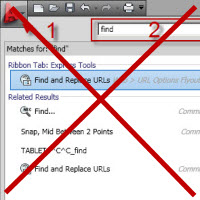 Ribbon интерфейсът все още среща голям отпор от страна на потребителите на AutoCAD. Аз от голям противник се превърнах в голям фен, но ми отне известно време да свикна с него. Въпреки това, непрекъснато ме питат как може да се изключи ribbon интерфейса,за да може да се ползват функциите на новите версии, а AutoCAD да изглежда както преди.
Ribbon интерфейсът все още среща голям отпор от страна на потребителите на AutoCAD. Аз от голям противник се превърнах в голям фен, но ми отне известно време да свикна с него. Въпреки това, непрекъснато ме питат как може да се изключи ribbon интерфейса,за да може да се ползват функциите на новите версии, а AutoCAD да изглежда както преди.